笔记本鼠标触摸板怎么关闭和开启 笔记本鼠标触摸板关闭和开启方法
更新时间:2024-07-02 17:51:09作者:qiaoyun
我们都知道笔记本电脑是自带触摸板的,有着跟鼠标一样的功能,但是有些用户可能需要有些用户可能不需要,所以我们可以根据自己的需求来开启或关闭,那么笔记本鼠标触摸板怎么关闭和开启呢?接下来就给大家讲解一下笔记本鼠标触摸板关闭和开启方法吧。
方法如下:
1、打开程序页面,点击设置功能。

2、进入页面点击鼠标指针和触控选项。
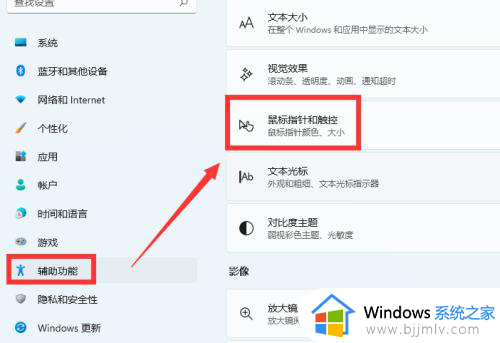
3、进入页面后点击触摸板设置选项。
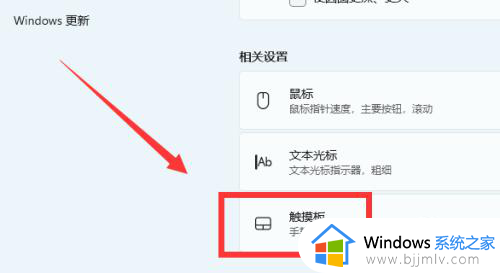
4、最后,点击触摸板选项后面的开关就可以切换打开或关闭状态。
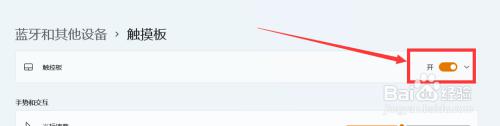
以上给大家介绍的就是触摸板关闭和开启的详细方法,大家有需要的话可以学习上述方法步骤来进行操作,希望帮助到大家。
笔记本鼠标触摸板怎么关闭和开启 笔记本鼠标触摸板关闭和开启方法相关教程
- 华硕笔记本关闭触摸板的方法 华硕笔记本触摸板怎么关闭
- dell笔记本触摸板怎么关闭和开启?dell笔记本触摸板开关在哪里设置
- 华硕笔记本触摸板关闭开启方法 华硕笔记本触摸板在哪里关闭开启
- 苹果笔记本的触控板怎么关闭 苹果笔记本如何关闭触摸板
- 怎么关闭笔记本的触摸板功能 怎样关闭笔记本电脑的触摸板
- 戴尔笔记本怎么禁用触摸鼠标 戴尔笔记本电脑禁用触摸板设置方法
- 笔记本怎么禁用触摸面板 如何禁用笔记本电脑的触摸板
- 联想小新触摸板怎么关闭和开启 联想小新如何打开关闭触摸板
- 笔记本电脑关闭触摸屏设置方法 怎么关闭笔记本电脑的触摸屏
- 笔记本触摸板没反应怎么办 windows触摸板没反应如何解决
- 惠普新电脑只有c盘没有d盘怎么办 惠普电脑只有一个C盘,如何分D盘
- 惠普电脑无法启动windows怎么办?惠普电脑无法启动系统如何 处理
- host在哪个文件夹里面 电脑hosts文件夹位置介绍
- word目录怎么生成 word目录自动生成步骤
- 惠普键盘win键怎么解锁 惠普键盘win键锁了按什么解锁
- 火绒驱动版本不匹配重启没用怎么办 火绒驱动版本不匹配重启依旧不匹配如何处理
电脑教程推荐
win10系统推荐